Hier leest u hoe u een diagram in Excel maakt, zeer geschikt voor beginners!
Praten over diagrammen is onafscheidelijk vanwiens naam is gegevensrepresentatie in de vorm van twee dimensies, namelijk tabellen. Dit diagram zal later worden gebruikt om gegevens in driedimensionale vorm te vertalen. Om dit diagram te maken, kunt u een programma gebruiken dat betrekking heeft op gegevensverwerking. Een daarvan is een programma van Microsoft, namelijk Microsoft Excel.
Microsoft Excel biedt verschillende typendiagram, vanuit de kolom, staaf, lijn, cirkel, gebied of radar. En elk type bestaat uit verschillende keuzes van verschillende vormen. U kunt het type diagram kiezen dat kan worden aangepast aan de gegevensvereisten. Hoe maak je dan een diagram in Excel? Laten we eens kijken hoe u een diagram in Excel hieronder kunt maken.
Hoe maak je een diagram in Excel
Welnu, deze keer zal ik de weg uitleggenmaak diagrammen met Microsoft Excel 2013. Eigenlijk is de manier om diagrammen te maken in alle versies van Excel bijna hetzelfde, alleen anders in de lintmenu-interface. Dit zijn de stappen.
Stap één: bereid gegevens voor
Dit is de eerste stap die voor je ligtmaak een diagram in Excel. In tegenstelling tot het maken van diagrammen in Word of PowerPoint, worden diagrammen in Excel rechtstreeks gevormd uit gegevens die in tabelvorm zijn gemaakt. Om een tabel te maken, moet u eerst de gegevens in een werkblad in Excel typen. Blokkeer vervolgens de gegevens om ze in tabelvorm te maken.

Stap twee: maak een diagram in Excel
1. Blokkeer na het maken van gegevens in tabelvorm alle cellen die de gegevens bevatten.

2. Ga naar het menu Invoegen, selecteer het diagramtype volgens uw behoeften. Hier kies ik het type kolomdiagram (Column Chart).

3. Het geproduceerde diagram is in overeenstemming met de ingevoerde gegevens. Het volgende diagram wordt geproduceerd.
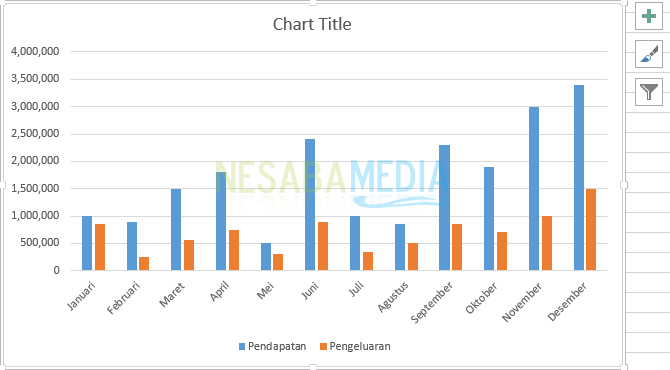
Stap drie: Wijzig de diagramweergave
Eigenlijk heb je tot de tweede stap alis erin geslaagd een eenvoudig diagram te maken in Excel. U kunt echter de standaardweergave van het diagram wijzigen. Het aanbrengen van wijzigingen in de grafiek gebeurt in het menu Design, zie de volgende uitleg.
A. De titel van het diagram wijzigen
U kunt de titel van het diagram wijzigen door op het vak te dubbelklikken Grafiektitel.

B. Grafiekelementen wijzigen
Op deze Elements-grafiek kunt u de structuur in het diagram tonen of verbergen. De manier om het te doen is ook gemakkelijk. U drukt gewoon op het pluspictogram zoals hieronder weergegeven.

C. Wijzig de diagramstijl
Als u de stijl van de diagramweergave wilt wijzigen, kunt u deze in de sectie wijzigen Diagramstijlen.

D. Wijzig de kleur van het diagram
U kunt de kleur van het diagram in de sectie wijzigen Verander kleuren.

Dat is het artikel over het maken van een diagramin Excel. Nu kunt u het meteen proberen in Microsoft Excel. Hopelijk kan dit artikel je helpen om in het oog springende en interessante diagrammen te maken die bij je wensen passen.








